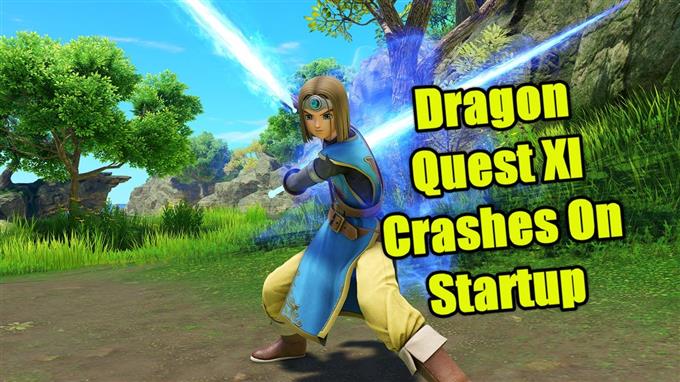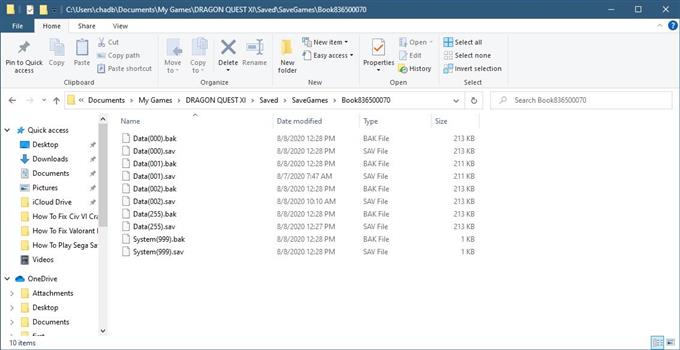Dragon Quest XIの起動時のクラッシュは通常、破損したゲームファイル、古いグラフィックカードドライバー、または破損した保存ファイルが原因で発生します。これを修正するには、コンピュータで一連のトラブルシューティング手順を実行する必要があります.
Dragon Quest XI:Echoes of an Elusive Ageは、2017年にニンテンドー3DS向けに最初にリリースされたSquare Enixによって公開されたJRPGゲームです。また、昨年のSteamを介してPCプラットフォームでも利用可能になりました。これは、優れたストーリーと印象的なキャラクターを備えた視覚的に魅力的なゲームです。メインストーリーを完了するために約70時間、サイドクエストを完了するために100時間以上費やすことになります.
解決済み:ゲーム開始時にDragon Quest XIがクラッシュする
このゲームをプレイするときに発生する可能性のある問題の1つは、ゲームを起動したときにクラッシュすることです。これを修正するには、次のことを行う必要があります.
前提条件:
- コンピュータを再起動します.
方法1:ゲームのセーブデータを削除する ドラゴンクエストXIのクラッシュを修正する
この問題の一般的な原因の1つは、保存データの破損です。コンピューターからこのデータを削除して、問題を解決してください.
所要時間:10分.
ゲーム保存ファイルを削除する
- Dragon Quest XI保存済みゲームフォルダーに移動します.
これは通常、ドキュメント–マイゲーム–ドラゴンクエストXI –保存済み–保存済みゲームにあります.
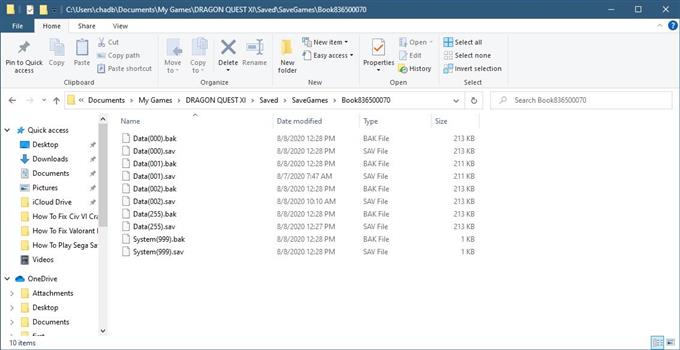
- 最近保存したファイルを削除する.
削除する前に、これらのファイルのバックアップコピーを作成することをお勧めします.

- Steamランチャーを開く.
これは、アプリケーションのスタートメニューリストからクリックすることで実行できます。.

- [ライブラリ]タブをクリックします.
これは上部にある2番目のタブです.

- ドラゴンクエストXIを検索:とらえどころのないエコー.
これは左側のペインにあります.

- ゲームを右クリックして[プロパティ]をクリックします.
ゲームのプロパティウィンドウが開きます.

- [更新]タブをクリックします.
これは、プロパティウィンドウの上部にある2番目のタブです。.

- Steamクラウド同期を有効にするのチェックを外します.
これにより、クラウドから保存された破損したゲームデータがコンピューターにダウンロードされるのを防ぎます.

方法2:ゲームファイルの整合性を確認する
これは、ゲームファイルが見つからないか破損していることが原因である可能性があります。これが問題の原因である場合、次のことを行う必要があります.
- Steamランチャーを開く.
- [ライブラリ]タブをクリックします.
- ドラゴンクエストXIを検索:とらえどころのないエコー.
- ゲームを右クリックして[プロパティ]をクリックします.
- [ローカルファイル]タブをクリックします。.
- [ゲームファイルの整合性を確認]ボタンをクリックします.
方法3:グラフィックカードドライバーを更新する
この問題は古いグラフィックスドライバーが原因である可能性があります。コンピューターに最新のドライバー更新がインストールされていることを確認してください。 NVIDIAグラフィックスカードをお持ちの場合は、次のことを行う必要があります.
- NVIDIA設定アイコンを右クリック.
- NVIDIA GeForce Experienceをクリックします.
- (ドライバー)タブをクリックします.
- [更新を確認]をクリックします.
GeForce Experienceが表示されない場合は、まずhttps://www.nvidia.com/en-us/geforce/geforce-experience/からダウンロードしてください。.
デバイスマネージャからグラフィックカードドライバを更新することもできます.
- スタートボタンを右クリック.
- [デバイスマネージャ]をクリックします.
- ディスプレイアダプターの前に進む矢印をクリックします。.
- ディスプレイアダプターを右クリックし、[ドライバーの更新]をクリックします。.
- ドライバーを自動的に検索をクリックします.
上記の手順を実行すると、起動時の問題でDragon Quest XIが正常に修正されます.
その他のトラブルシューティングビデオについては、androidhow Youtube Channelにアクセスしてください.
また読む:
- 起動中にWorld of Warshipsがクラッシュする